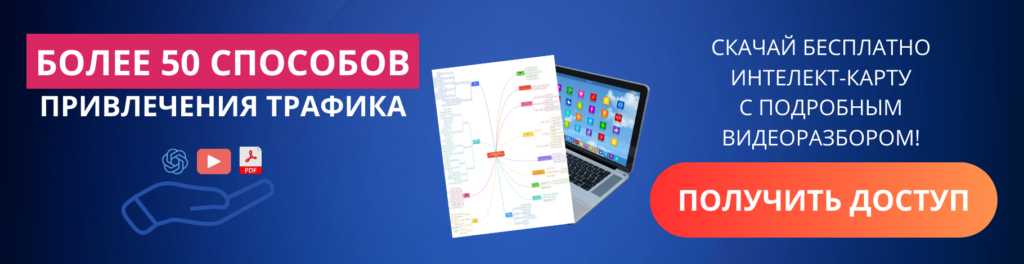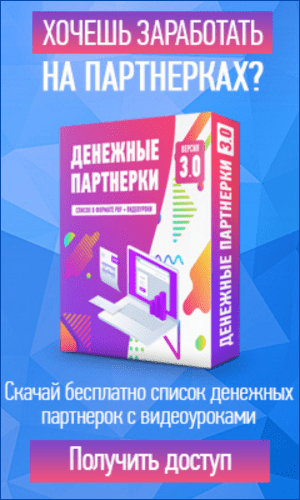Установка WordPress: Шаг за шагом
Приветствую вас, дорогие читатели! И так, установка WordPress, сегодня я расскажу вам, как установить движок на ваш сайт. Следуя этим простым шагам, вы сможете легко и быстро запустить свой собственный блог или сайт на хостинге Timeweb.
Шаг 1: Регистрация домена
Прежде чем начать установку WordPress, вам нужно зарегистрировать домен. Для этого зайдите на ваш хостинг и перейдите в раздел «Мои домены». Убедитесь, что ваш домен зарегистрирован и активирован. Вы должны увидеть дату окончания действия домена.
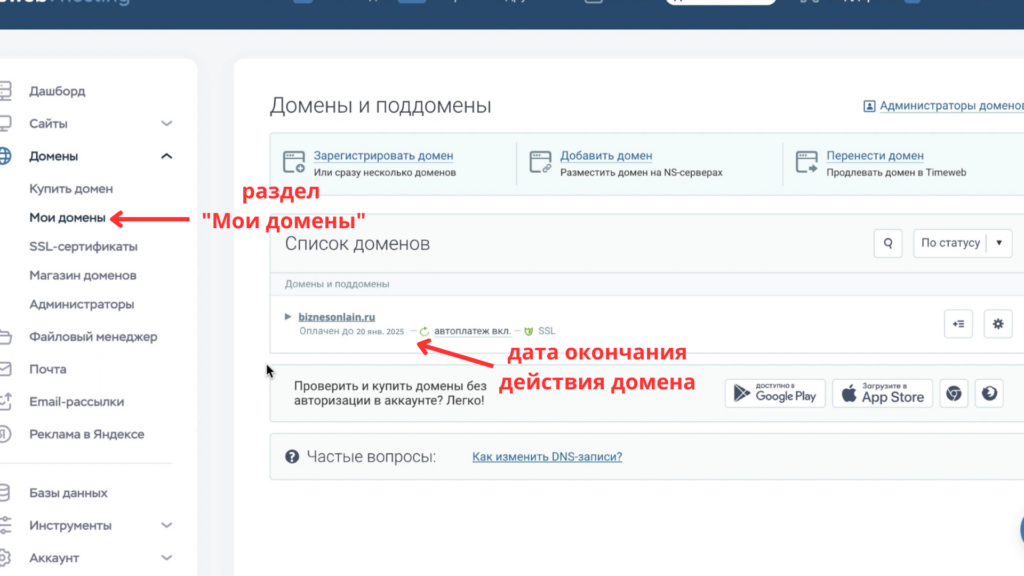
Если вы хотите проверить, доступен ли домен в сети, нажмите правой кнопкой мыши на его название и выберите «Открыть ссылку в новой вкладке». Если на новой вкладке открывается ваша страничка, значит, домен активен. В случае ошибки подождите несколько часов или обратитесь в службу поддержки.
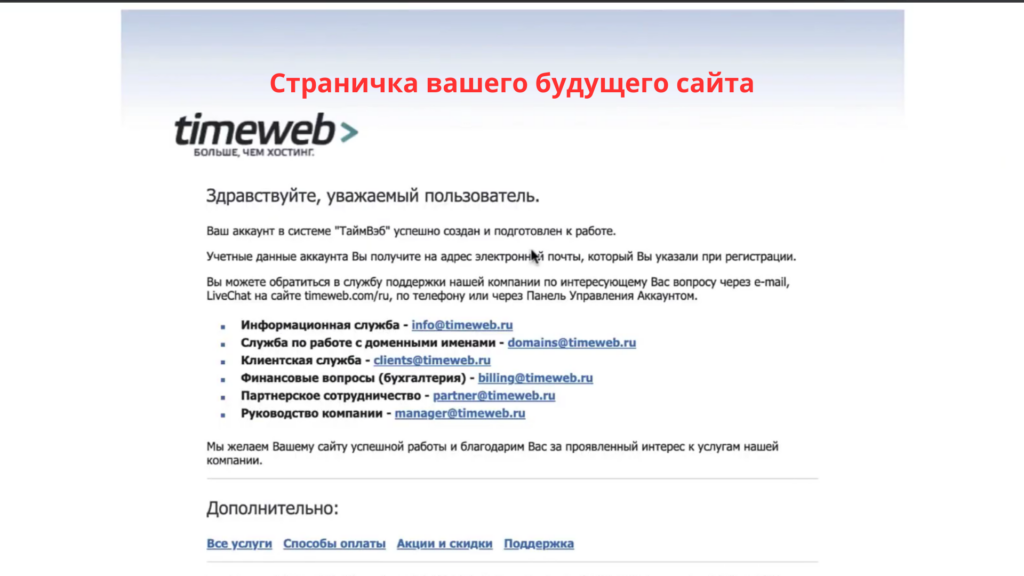
Шаг 2: Подготовка к установке WordPress
После того как вы убедились в активации домена, вернитесь на главную страницу хостинга и перейдите в раздел «Сайты». Здесь вам нужно выбрать опцию «Установка CMS».
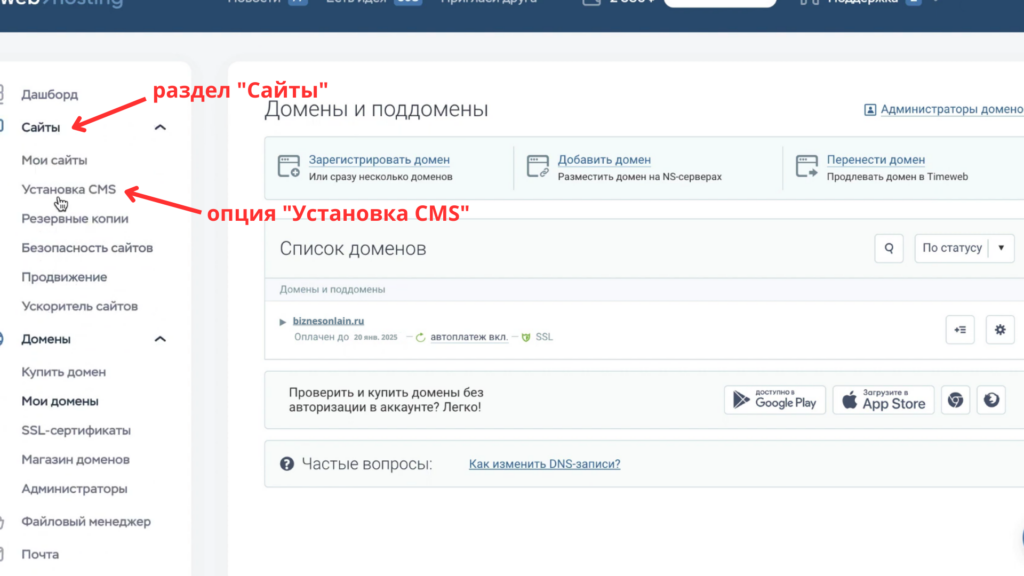
В списке найдите WordPress и нажмите на кнопку «Установить приложение».
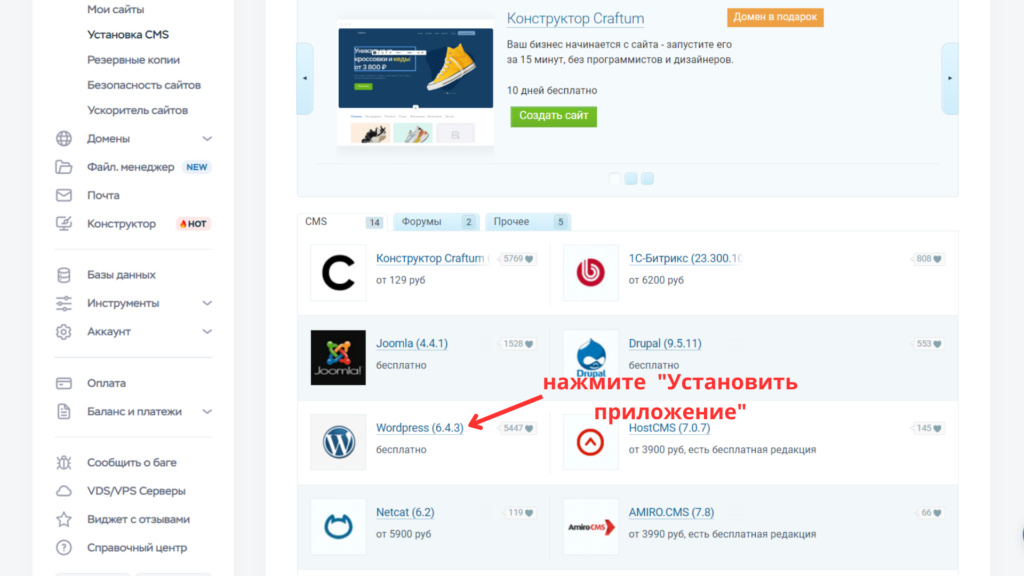
Шаг 3: Выбор домена для установки
Часто хостинг по умолчанию предлагает установить WordPress на поддомен. Вам нужно выбрать ваш зарегистрированный домен из выпадающего списка. Если домен не отображается, возможно, он уже привязан к другому сайту.
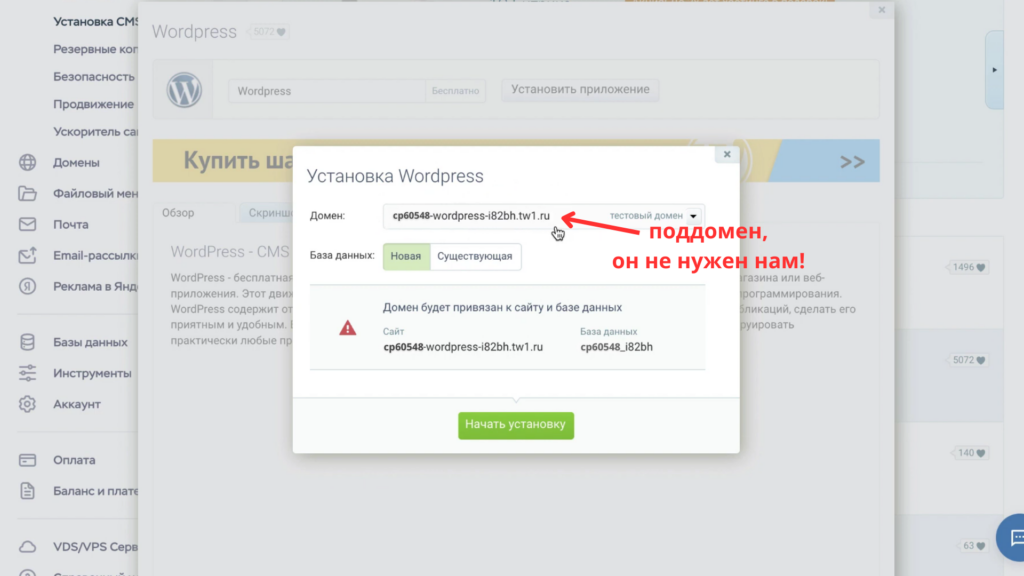
Шаг 4: Отвязка домена от старого сайта
Для отвязки домена перейдите в раздел «Мои сайты» и найдите ваш домен. Нажмите «Отвязать домен» и подтвердите действие. Теперь домен свободен для установки WordPress.
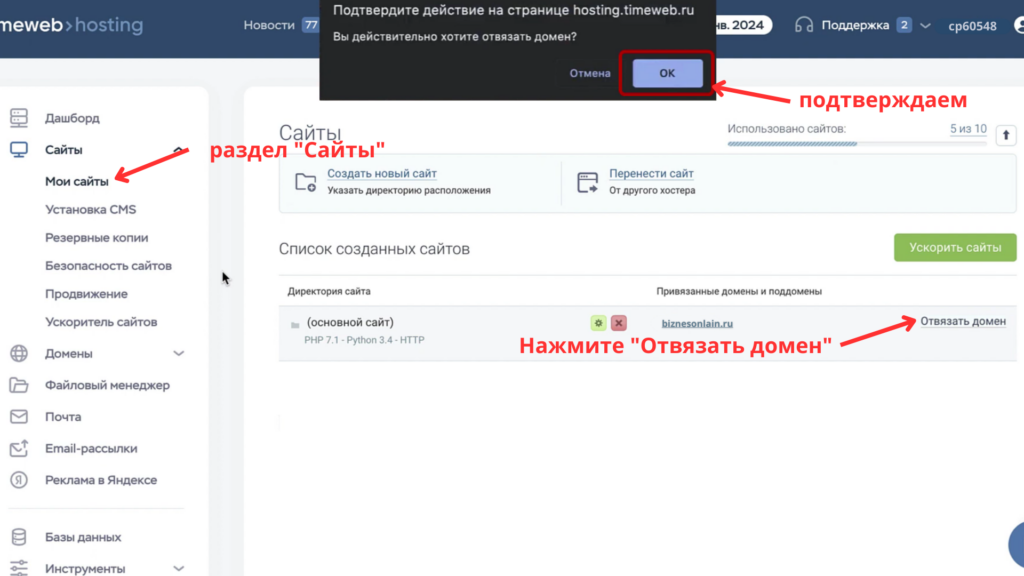
Шаг 5: Установка WordPress
Возвращайтесь в раздел «Установка CMS», снова выберите WordPress и нажмите «Установить приложение». В выпадающем списке доменов выберите ваш домен и нажмите «Начать установку».
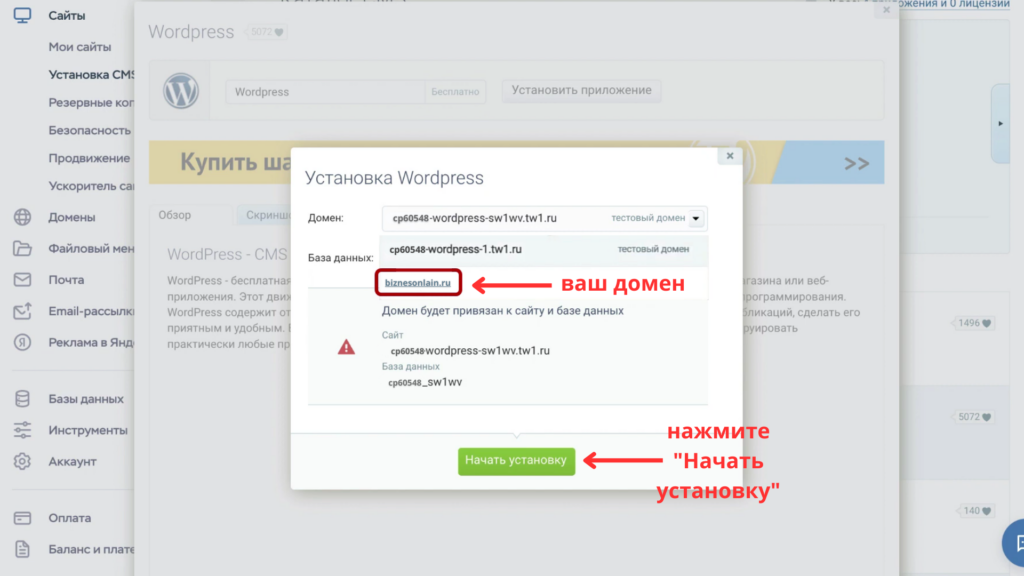
Шаг 6: Получение данных для входа
После успешной установки WordPress, вам будут предоставлены данные для входа в панель управления сайтом: логин и пароль. Эти данные также придут на вашу электронную почту, указанную при регистрации на хостинге. Обязательно сохраните их в надежном месте.
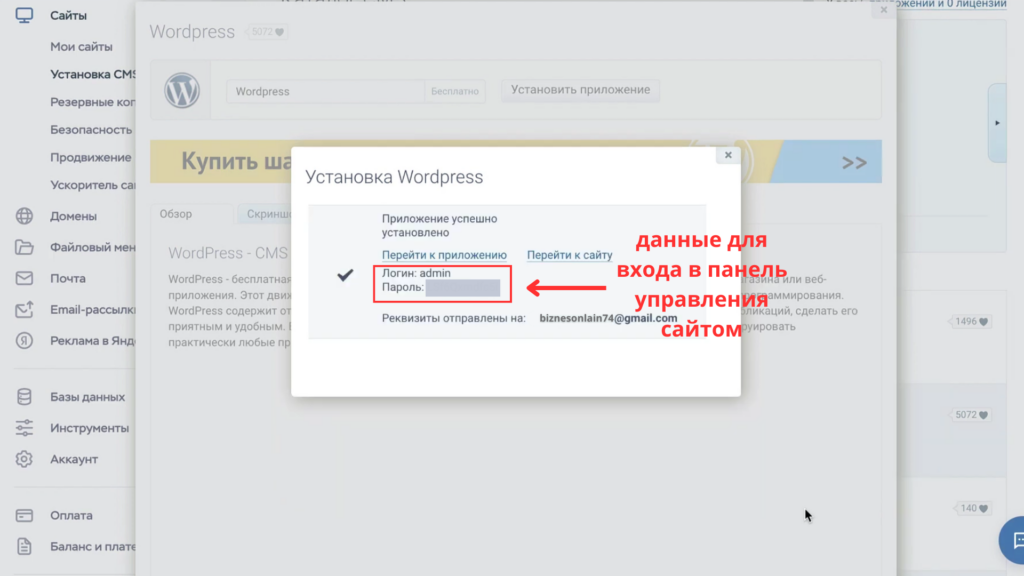
Шаг 7: Вход в панель управления WordPress
Перейдите по ссылке, указанной в письме, или найдите ее на хостинге. Введите логин и пароль для входа в панель управления вашим сайтом.
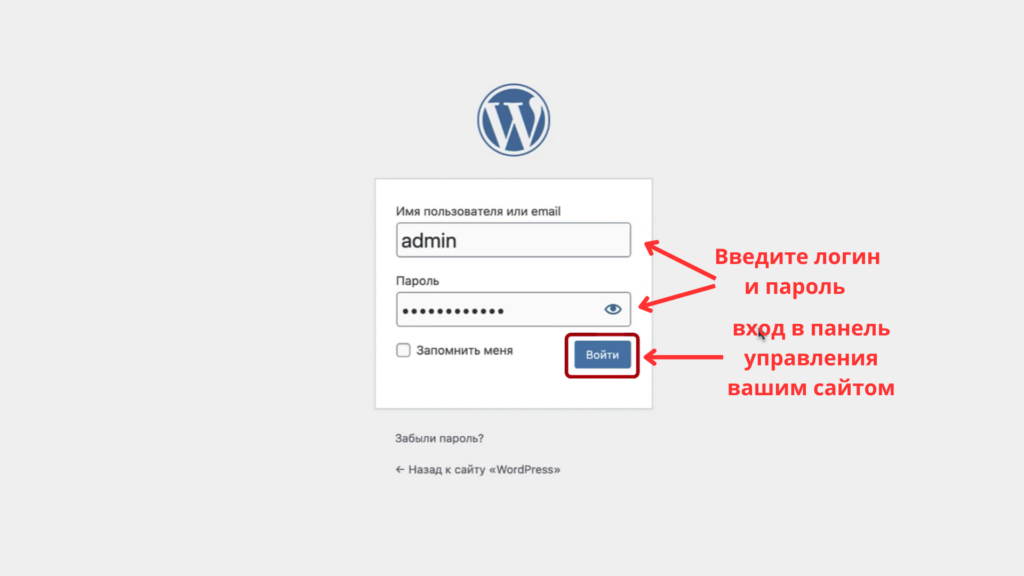
При первом входе вам может быть предложено проверить e-mail администратора. Убедитесь, что адрес правильный и нажмите «Адрес e-mail верен».
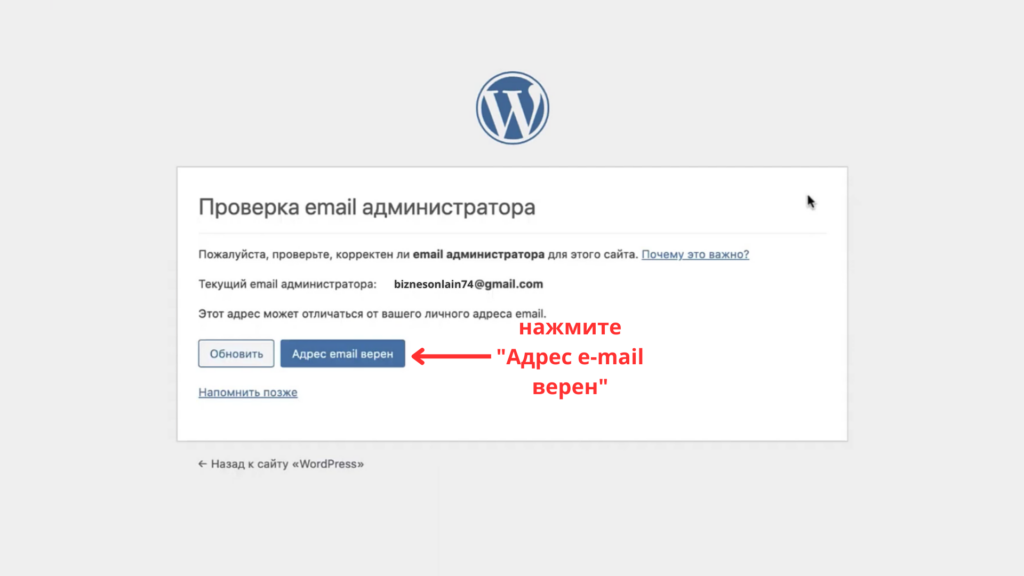
Теперь вы в панели управления WordPress. Здесь начинается ваше знакомство с возможностями этого мощного инструмента.
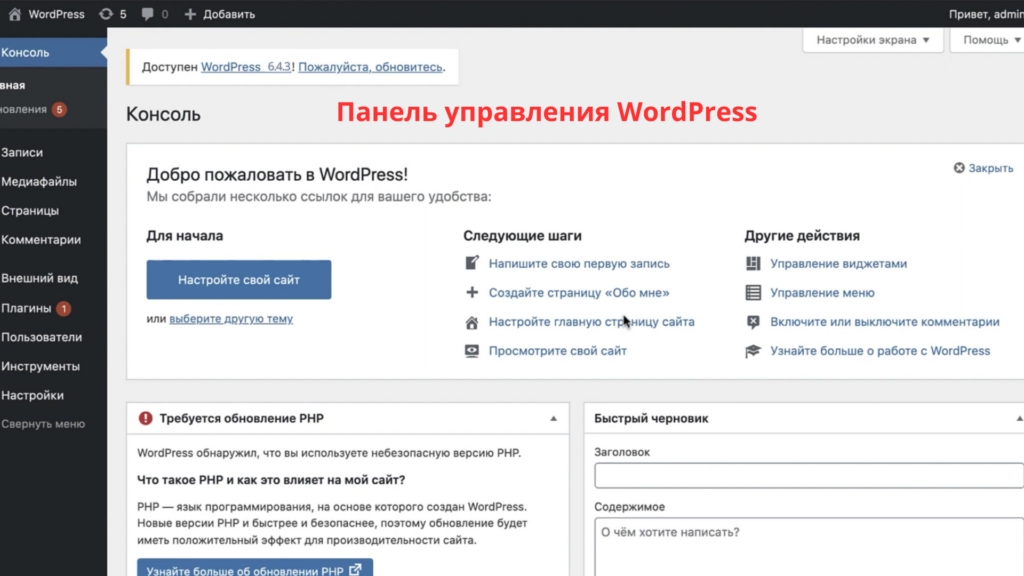
Подробное изучение всех функций мы оставим на следующий раз.
***
Как видите, установка WordPress не представляет особой сложности. Следуя этим шагам, вы легко справитесь с задачей и получите свой сайт в полной боевой готовности. Не забудьте сохранить регистрационные данные и проверять свою почту для получения важных уведомлений.
Спасибо, что были со мной! До новых встреч и удачи в ваших начинаниях с WordPress!
P.S. Мечтаете о собственном сайте? Воспользуйтесь онлайн-школой Евгения Вергуса и создайте его на WordPress абсолютно бесплатно! Всего три занятия — и у вас будут сайты, приносящие доход в Интернете, даже если вы новичок. Рекомендую!
Читайте еще: Регистрация домена: Пошаговая инструкция
С уважением, Дмитрий